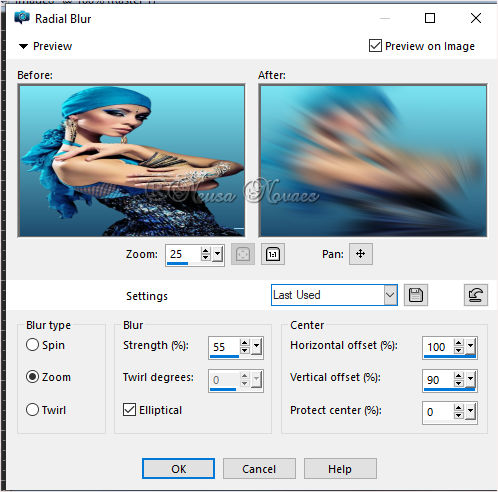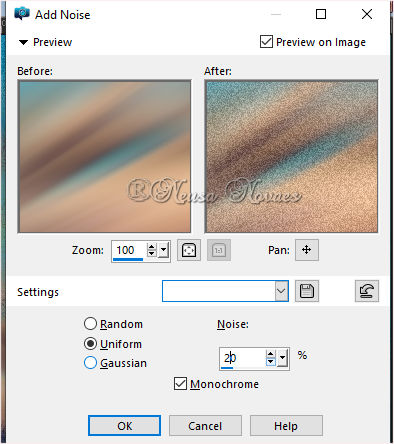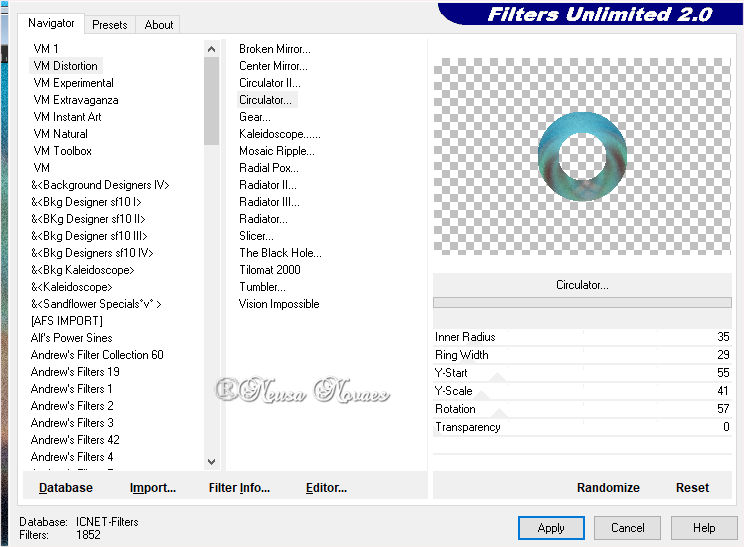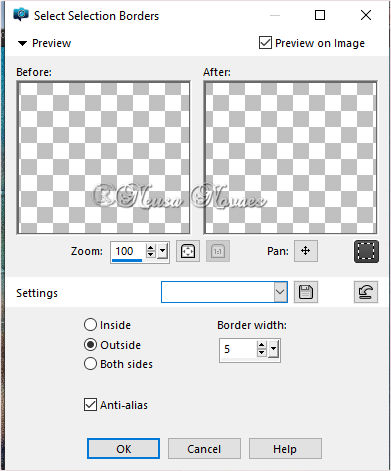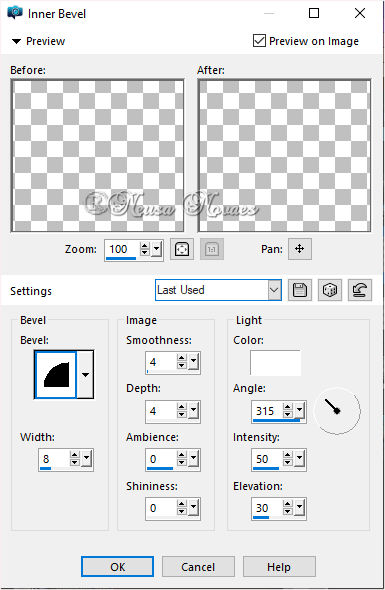Para imprimir esta página
Roteiro
Clique na borboleta para seguir o tutorial
1.-Abra uma transparencia de 900 x 600 px 2- Coloquei no Foregraund #1d4b6d e no Backgraund #7ee8f6 3- Fala um gradiente Lineal 0 - 0 4- Preencha sua transparencia como gradiente 5- Selecione 6.-Abra o tube principal Edit, Copy e cole into selection 7._Tire a seleção 8.-Adjust > Blur > Radial Blur conforme printe
9.-Duplica 10.-Image > Mirror Horizontal 11.-Blend Mode= Darken 12.-Merge > Down 13.-Adjust > Add/Remove Noise > Add Noise conforme printe
14.-Duplica 14.-Aplicar a Mask (anexa) e Merge Group 15.-Aplicar Drop Shadow= 0 - 0 - 80 - 10,00 cor preta 16.-Adjust > Sharpness > Sharpen More 17.Atire a Raster 1 18.-Duplica novamente 19._Layers > Arrange > Brig to top 20.-Plugin VM Distortion > Circulator conforme printe
21- Aplique novamente Drop Shadow conforme item 15 22- Ative a ferramenta Pick Tool e coloque conforme modelo 23- Adjust > One Step Photo Fix 24- Selections > Load/Save Selection > Load Selection from disk e localize a selection_01_NCN (anexa) 25-Layers > New Raster Layer 26- Selections > Modify > Select Selection from Borders conforme printe
27.-Tire a visibilidade das Raster 1, Group Copy Raster 1 e Copy Raster 1 28.- Preencha a border com o gradiente invertido 29.-Aplique Inner Bevel conforme printe
30.-Tire a seleção 31.-Com a ferramenta Magic Wand selecione o cento 32-Aplique o mesmo Drop Shadow 33-Layers > New Raster Layer 34- Abra,Edit,Copy e cole Into Selection o tube da paisagem 35-Adjust > One Step Photo Fix (Opcional) 36-Ative novamente a raster 1 37-Adjust > One Step Phto Fix 38.-Ative a raster da mask 39.-Abra, Edit,Cole como nova layer o tube da deco anexa 40.-Adjust > Sharpness > Sharpen More 41.-Drop Shadow na mesma configuraçao 42.-Ative a Raster do Topo 43.-Abra,Edit, Coy e cole como nova layer o tube principal 44.-Redimensione-o se necessario 45.-Coloque a gosto 46.-Repetir item 40 e colocar sombra a gosto. 47.-Merge Visible 48.-Layers > New Raster Layer 49.-Selecionar e tirar a visibilidade da Merged 50.-Preencher com cor que combine 51-Tire a seleção e abra a visibilidade 52-Colocar seu crédito e o meu 53-Salve em JPG
Direitos autorais reservados Qualquer semelhança é mera coincidência. Proibido repasse total ou parcial, cópias, alterações publicação em sites ou blogs, sem autorização da autora. OBSERVAÇÃO:- Não esqueça de colocar os créditos a quem de direito
Tubes Principal:- Deco. Paisagem e Mask sem autoria recebido do grupo de trocas, Principal da IsaVersão de Neusa Novaes
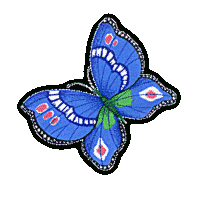  |